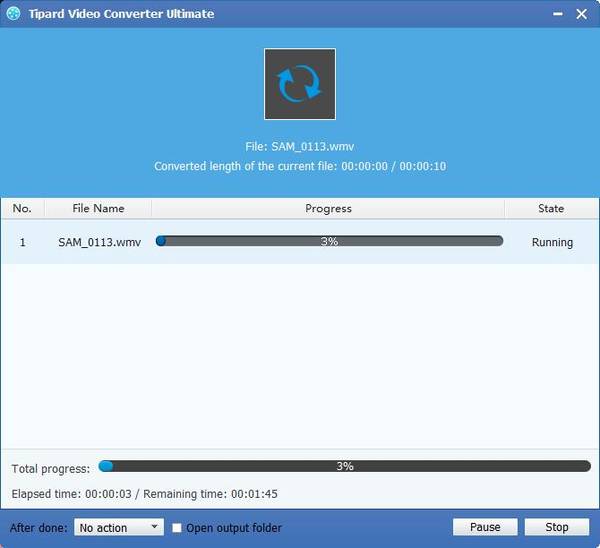Bästa sättet att importera Canon Vixia MTS till Windows Movie Maker
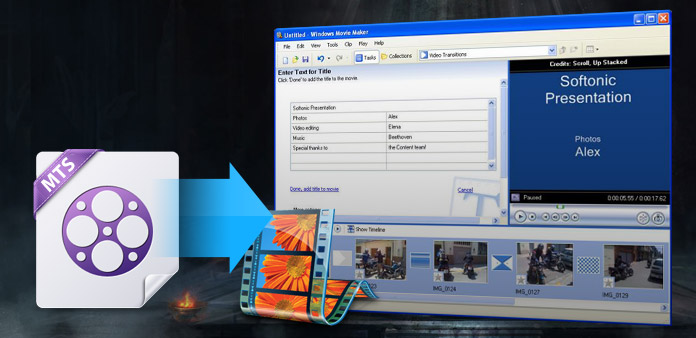
MTS är filtillägg för HD-formatet digitalt videokamerainspelningsformat, AVCHD (Advanced Video Codec High Definition). AVCHD är högupplöst videoformat med fördelen av hög kvalitet och nackdelen med kompatibilitet att spela upp och redigera. Canon VIXIA-serien är en av de mest framgångsrika produktkategorierna i Canon Camcorder, vilket gör att användarna kan spela in videor i AVCHD-format. Canon-videokameror är mycket bra på multimediamarknaden och Canon Vixia-videokameror inkluderar Vixia HF M300, HF M500, M506, R300, HF S10, HF S100, HV40. Som avancerade videokameror spelar Canon Vixia-serie videokameror in video med AVCHD MTS-format, vilket också används i Canon XA10 och andra populära och märkta videokameror. MTS-format som innehåller menynavigering, bildspel och textning, spelar in videor med hjälp av MPEG-4 AVC / H.264-videokodik.
Även om MTS är filtillägg för AVCHD-videor och stöder 1080p och 1080i HD-videoformat, är det en liten nackdel för den. MTS-format med MPEG-4 AVC / H.264 video codec är inte vänligt med många populära spelare eller redigeringsprogram, till exempel Windows Movie Maker. Som en utmärkt videoredigeringsprogramvara används Windows Movie Maker i stor utsträckning av hemmabio-fans. Men som andra populära videoredigerare kan Windows Movie Maker inte stödja alla videoklipp. Typer av Windows Movie Maker-format:
videofiler: .asf, .avi, .m1v, .mp2, .mp2v, .mpe, .mpeg, .mpg, .mpv2, .wm och .wmv
Ljudfiler: .aif, .aifc, .aiff .asf, .au, .mp2, .mp3, .mpa, .snd, .wav och .wma
Bildfiler: .bmp, .dib, .emf, .gif, .jfif, .jpe, .jpeg, .jpg, .png, .tif, .tiff och .wmf
Du kan bara stöta på många problem om du vill importera Canon Vixia MTS till Windows Movie Maker.
Bland så många Windows Movie-stödda format är WMV det bästa formatet för Windows Movie Maker. Det bästa sättet att importera MTS-video från Canon Vixia till Windows Movie Maker är att konvertera Canon Vixia MTS till WMV-format. Canon Vixia MTS till Windows Movie Maker Converter kan inte bara konvertera MTS till WMV för Windows Movie Maker, men konvertera även MTS / M2TS till andra populära videoformat för olika enheter och redaktörer. Denna passage visar dig en bästa lösning för att redigera Canon Vixia MTS med Windows Movie Maker.
Lägg till Canon Vixia MTS-filer
Klicka på "Lägg till video" bildknapp för att ladda MTS-videoinspelning från Canon Vixia-videokameran. Du kan direkt lägga till videor med "dra och släpp" -metoden.

Välj WMV-format för Windows Movie Maker
Skriv WMV i sökramen och flytta pekaren till "HD WMV" när du klickar på "Profil" -menyn.
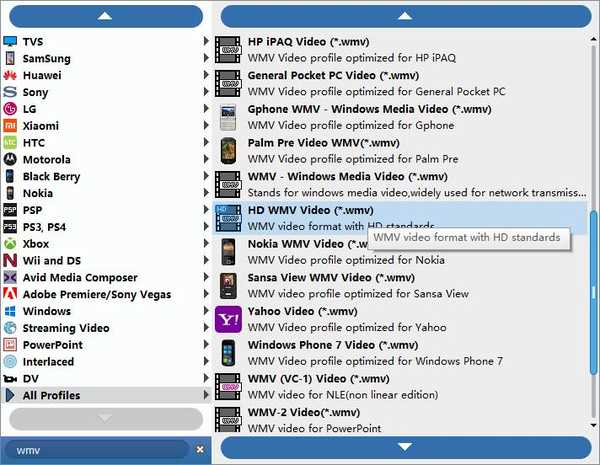
Justera WMV-inställningar för Windows Movie Maker
Klicka på "inställningar" för att justera video/ljuds bithastighet, upplösning, bildhastighet, samplingshastighet, video/ljud-codec etc. Om din redigerade video är för en HD-enhet som stöder 1080p-videor, bör du välja 1920×1080 som upplösning. Dessutom kan du också välja bildförhållande från auto, 4:3, 16:9 för att passa din enhet.
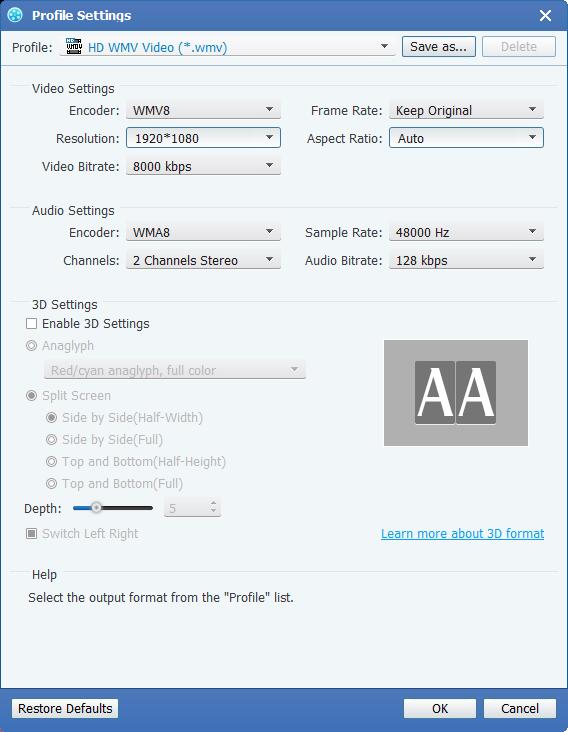
Redigera videoklipp med trim, grödor, effekt, vattenstämpel
Klicka på "Redigera" bildknappen och du kan se dessa fyra val för din redigeringsprocess. Trim gör att du kan klippa videolängden; grödan hjälper dig att skära ner bildskärmsstorleken. Via justeringseffekten kan du få en helt annan färg eller nyansvideo. För att skapa en egen logotyp eller egna ord kan du använda vattenstämpel.

Konvertera Canon Vixia MTS till WMV för Windows Movie Maker
Klicka på knappen "Konvertera" för att konvertera MTS-videor till WMV för Windows Movies Maker. Bara en kopp te tid kan du lyckas importera den konverterade videoen till Windows Movie Maker för vidare redigering av video din egen stil.